Dans ce tutoriel facile de pixel art, vous apprendrez à créer une guitare en pixel art ! Nous passerons en revue les différentes étapes pour créer votre propre guitare faite de pixels !
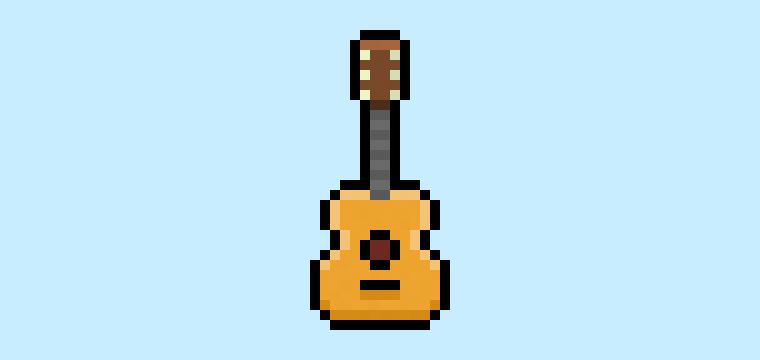

Êtes-vous prêt à concevoir votre propre guitare en pixel art ? Apprendre à dessiner une guitare mignonne en pixel art est plus populaire que jamais ! Que vous cherchiez à créer un sprite simple de guitare en pixel art pour votre jeu mobile de musique ou que vous souhaitiez simplement partager une nouvelle guitare mignonne en pixel art dans le cadre de votre collection d’instruments sur les réseaux sociaux, ce tutoriel de pixel art vous aidera à créer rapidement et facilement une guitare en pixel art.
Comment créer une guitare en pixel art
Voici les étapes de base pour créer une guitare en pixel art :
- Sélectionnez un logiciel de pixel art comme Adobe Photoshop ou Mega Voxels
- Créez une grille de 32×32 pixels
- Esquissez le contour de la guitare
- Remplissez la guitare en pixel art avec des couleurs
- Ajoutez des ombres à la guitare pour créer de la profondeur
- Remplissez l’arrière-plan avec une couleur
Maintenant que vous connaissez les étapes de base pour créer une guitare en pixel art, nous allons aborder chaque étape visuellement afin que vous puissiez suivre la création de la guitare.
Si vous êtes complètement nouveau dans le pixel art, nous vous recommandons de lire notre article Comment créer du Pixel Art : Guide pour débutants
Sélectionner un logiciel de Pixel Art
Dans ce tutoriel pour débutants, nous vous montrerons les étapes pour concevoir votre propre guitare en pixel art, quel que soit le éditeur de pixel art que vous préférez utiliser. Avant de commencer, vous devez savoir comment créer une grille et utiliser l’outil crayon dans le logiciel de votre choix. Une fois que vous avez créé votre guitare en pixel art, vous pouvez l’utiliser dans d’autres jeux comme Minecraft ou des logiciels comme Unity Game Engine. Nous proposons des tutoriels pour les éditeurs de pixel art suivants, alors n’hésitez pas à choisir celui avec lequel vous êtes le plus à l’aise :
Want to see what pixel art software is best for you? Read our post Top Free Pixel Art Software
Créer une grille
Pour commencer, nous allons utiliser une simple grille de 32×32 pixels pour dessiner une petite guitare en pixel art. Faire du pixel art en 32×32 pixels est une taille courante pour les projets de pixel art, notamment pour les jeux vidéo. Assurez-vous que votre toile soit définie sur la couleur blanche (#FFFFFF). Ce sera notre toile pour dessiner notre guitare en pixel art. Votre grille de guitare en pixel art devrait ressembler à cela :

Esquisser un contour pour la guitare
Ensuite, nous allons commencer par faire l’esquisse du contour de la guitare afin d’obtenir sa forme générale. Pour ce faire, choisissez la couleur noire (#000000) et activez l’outil crayon dans votre éditeur. Comme cela détermine la forme générale, n’hésitez pas à ajuster le contour en fonction de votre jeu ou de votre projet artistique. Vous pouvez utiliser le contour que nous avons réalisé ci-dessous pour votre guitare ou, comme mentionné précédemment, créer votre propre design.
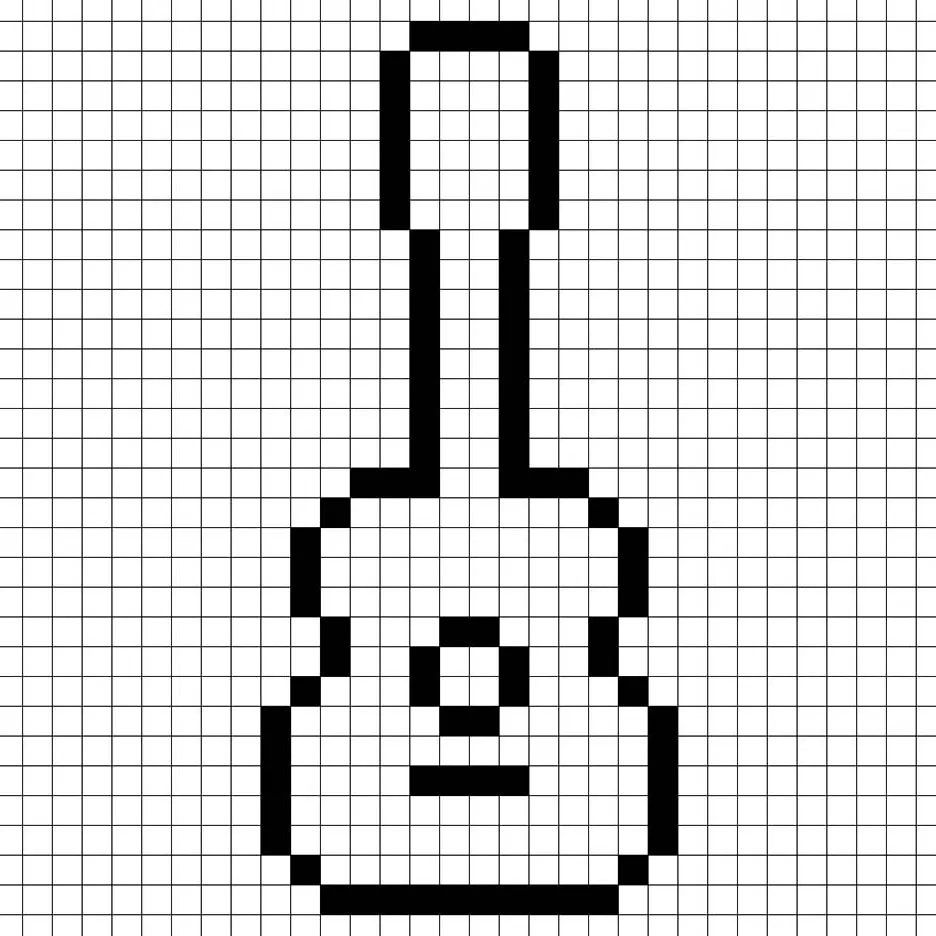
Remplir avec de la couleur
Maintenant que vous avez fait un contour pour votre guitare en pixel art, nous allons ajouter de la couleur pour la faire ressortir. Remplissez la partie inférieure principale de la guitare avec du marron (#F19938) et la partie supérieure du manche avec un marron foncé (#6F3F28). Ensuite, pour la section des cordes de la guitare, nous utiliserons une couleur grise (#5F5F5F). Essayez de correspondre à l’image de notre guitare en pixel art 8 bits ci-dessous.
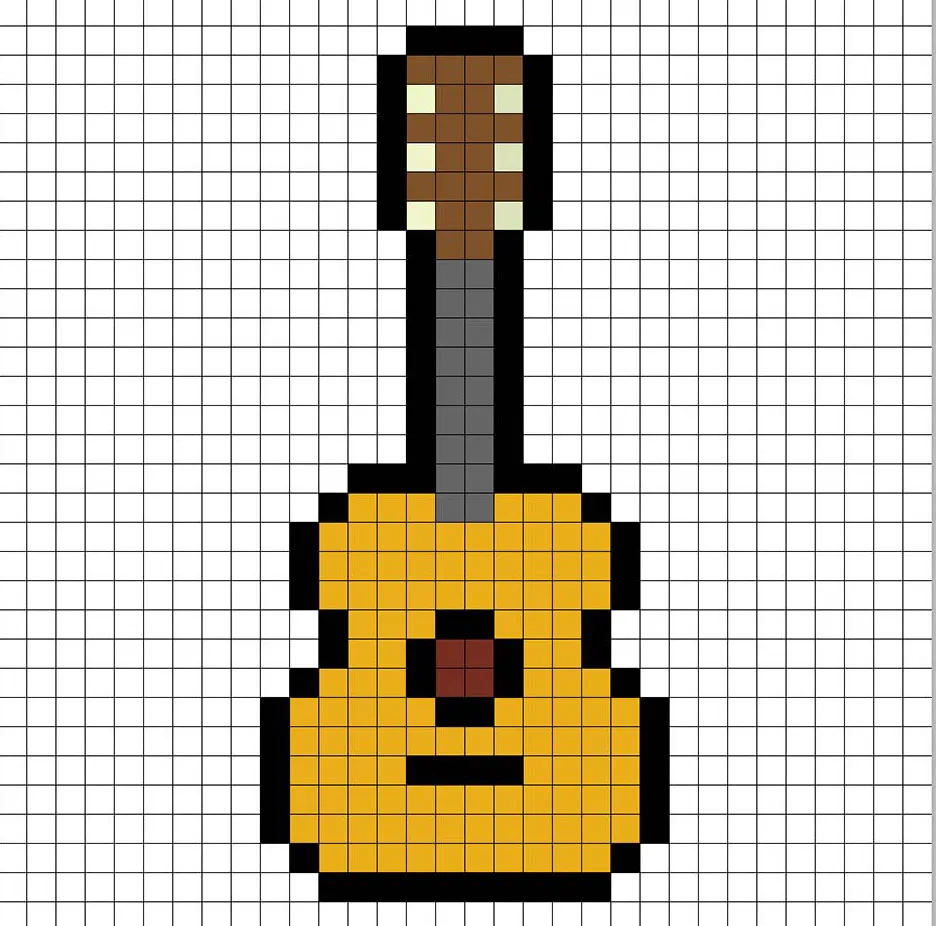
Dessiner les ombres
Lorsque vous créez du pixel art, il y a essentiellement deux parties dans les ombres : les points lumineux et les ombres. Nous allons commencer par les ombres. Nous allons appliquer une ombre à notre guitare en pixel art de 32×32 en utilisant une seule couleur. Cette couleur sera appliquée au bas de la guitare et au bas du manche. N’oubliez pas que pour créer une couleur d’ombre pour la guitare, nous utiliserons un marron plus foncé basé sur la couleur utilisée précédemment (#D58027). Nous ajouterons également un marron encore plus foncé (#44281A) au bas du manche. Essayez de correspondre à l’endroit où nous avons placé les ombres dans l’image ci-dessous.
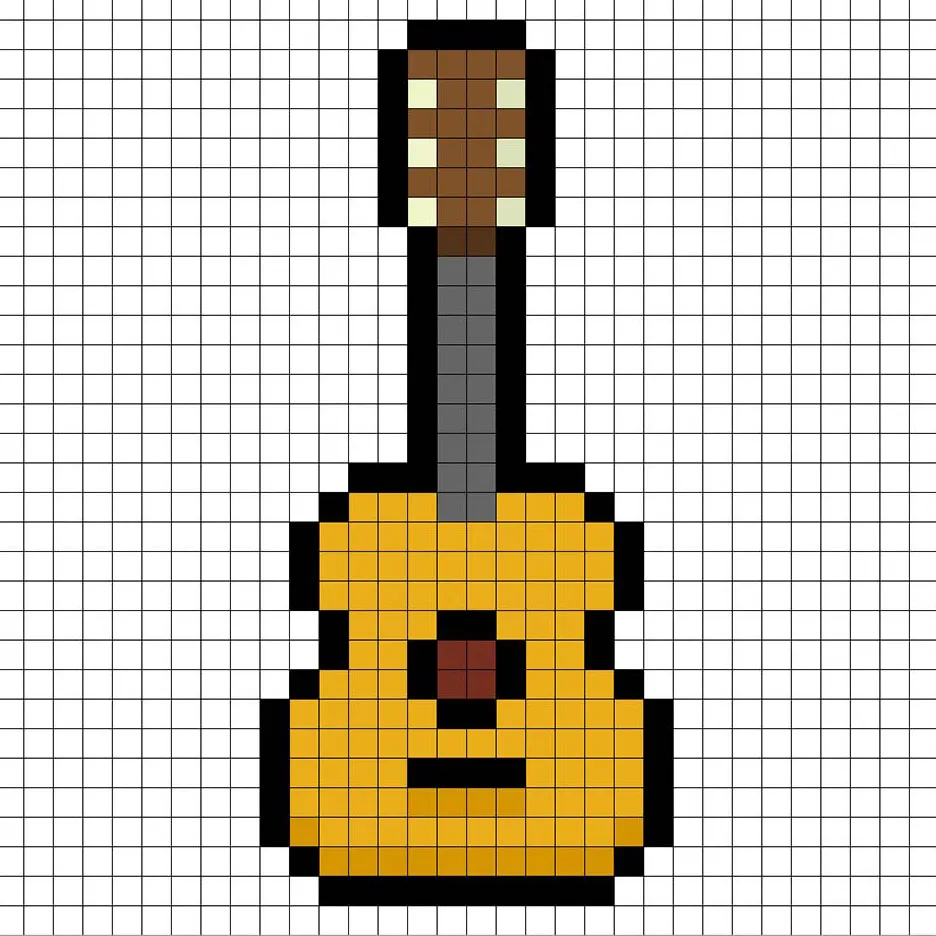
Maintenant que vous avez une idée de base, nous allons continuer à ajouter de la profondeur à notre guitare pour lui donner un effet 3D. Créons un éclaircissement en utilisant le même marron que la partie principale de la guitare, mais au lieu de foncer, nous allons éclaircir (#F7BA6F). N’oubliez pas que la couleur exacte n’a pas d’importance, c’est une occasion de personnaliser la guitare à votre goût. Dans notre version, nous avons éclairci le dessus de la guitare et le manche. Utilisez notre image comme guide pour votre guitare.
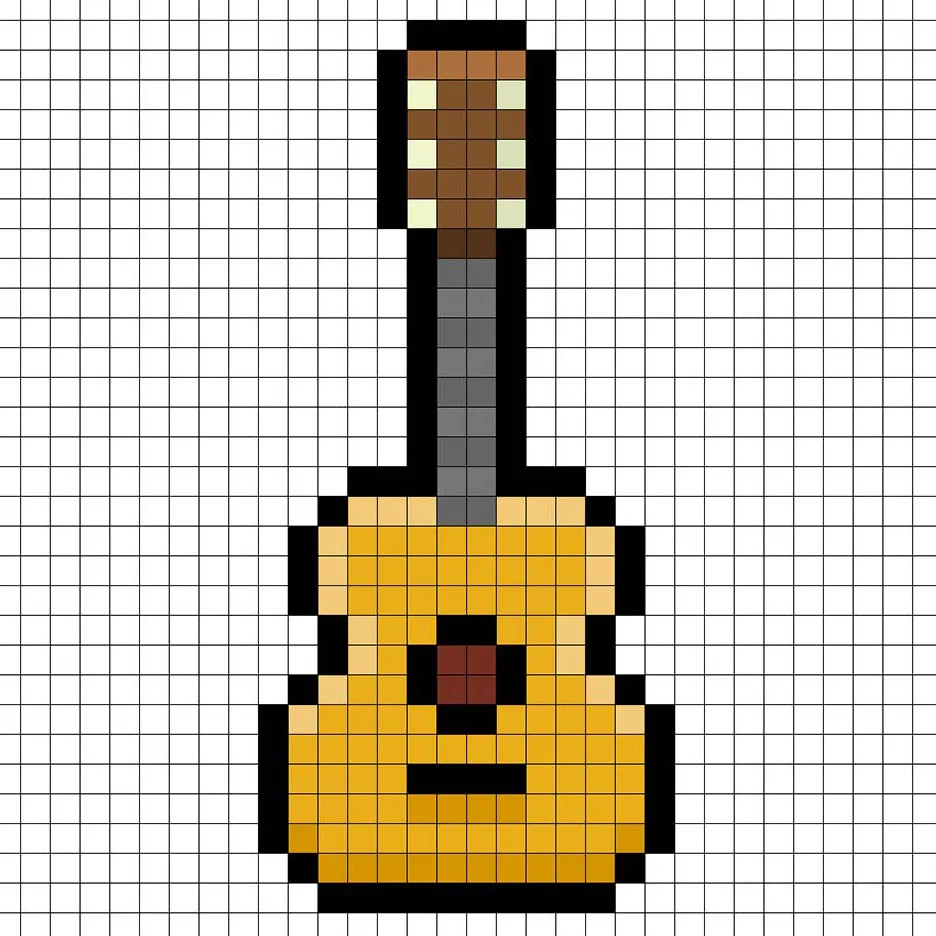
Génial ! Lorsque vous êtes satisfait de vos ombres et éclaircissements sur votre guitare, assurez-vous de visualiser votre image finale. Pour voir votre guitare en pixel art, désactivez les lignes de grille pour vous assurer que vous aimez le résultat.
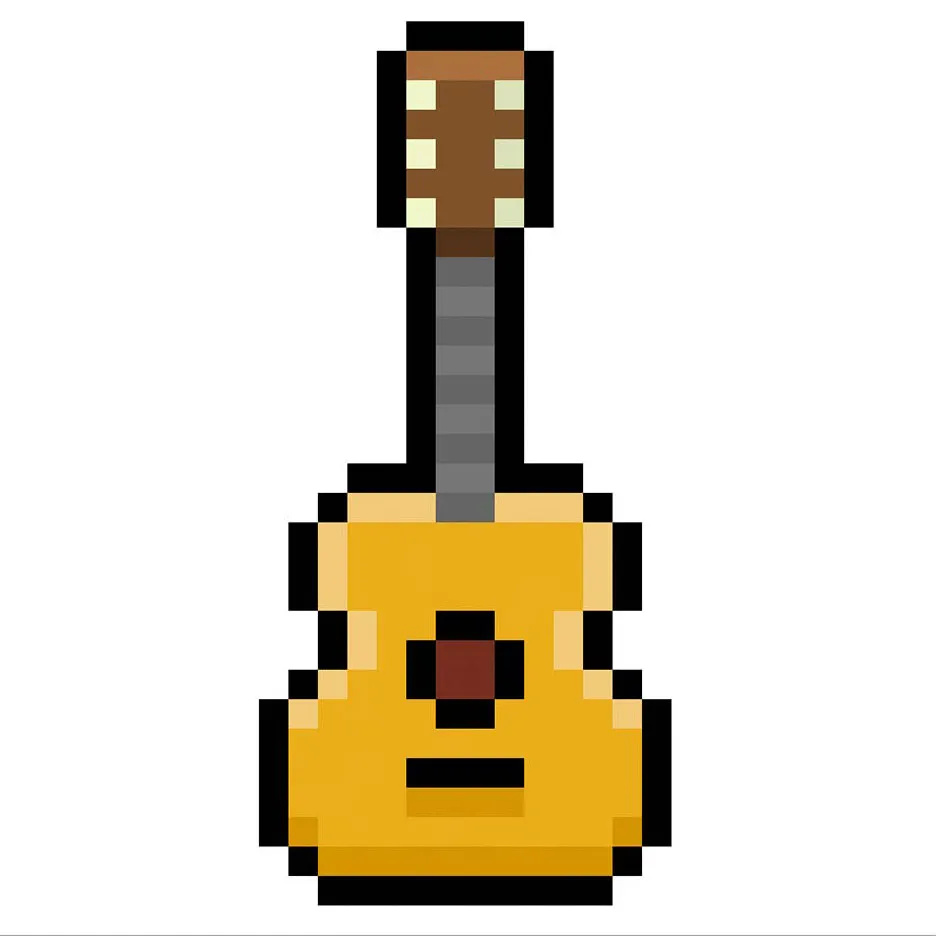
Remplir la couleur de l’arrière-plan
Enfin, changeons la couleur de l’arrière-plan de notre sprite de guitare pour la faire ressortir. Sélectionnez l’outil de remplissage de seau dans votre éditeur. Pour la couleur, entrez un bleu très clair (#BCEAFE). Ensuite, cliquez simplement sur la zone blanche en dehors de la guitare en pixel art.

Où aller à partir d’ici
Félicitations ! Vous savez maintenant comment créer votre propre guitare en pixel art. Essayez de créer différents types de guitares, comme une guitare électrique ou même une guitare acoustique.
Bonus : Créer une guitare en pixel art 3D
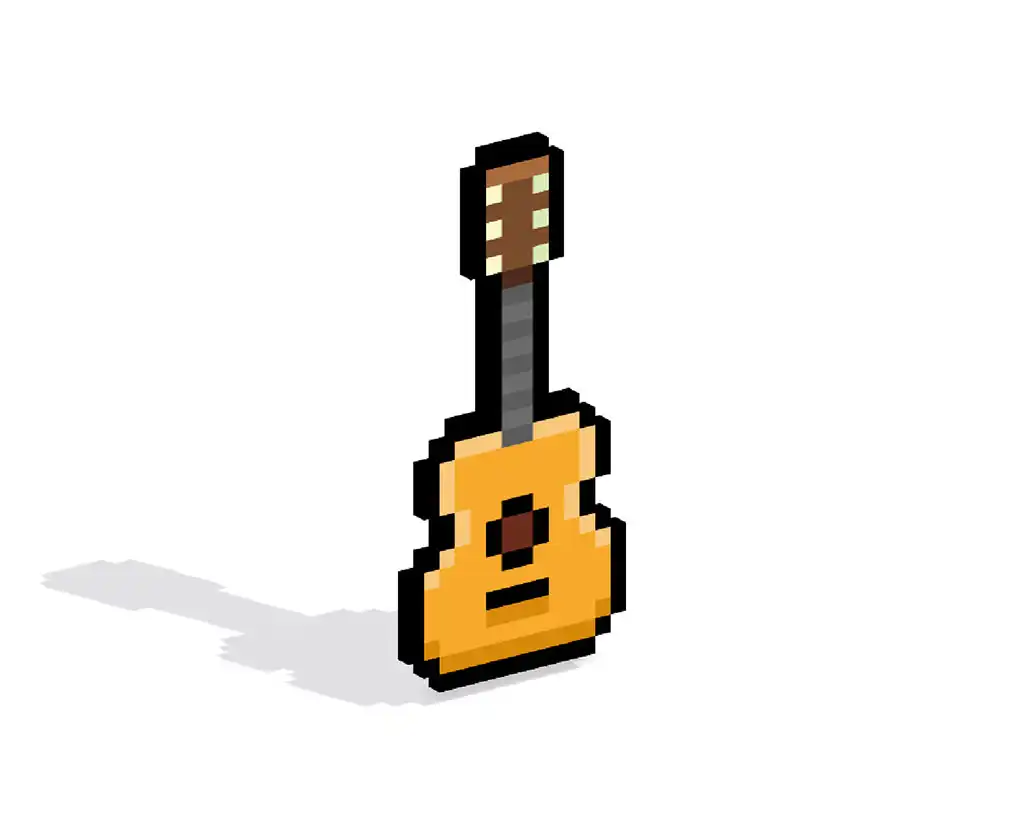
Maintenant que vous avez dessiné votre propre guitare en pixel art, vous pouvez la transformer en 3D avec Mega Voxels. Mega Voxels propose un créateur de pixel art 3D qui vous permet de convertir des pixels 2D traditionnels en pixels 3D. Téléchargez simplement l’application gratuite Mega Voxels pour iOS ou Android.
Ensuite, importez le pixel art que vous venez de créer en utilisant le bouton Ajouter un fichier dans la page Ma galerie. Et c’est tout ! Mega Voxels transforme automatiquement votre guitare en pixel art en guitare en pixel art 3D.
Vous pouvez maintenant créer des vidéos de votre guitare en pixel art 3D sur un plateau tournant et même visualiser votre guitare en réalité augmentée !








